प्रश्न
समस्या: Windows डेस्कटॉप या फ़ाइल एक्सप्लोरर त्रुटि के लिए गेमिंग सुविधाएँ उपलब्ध नहीं हैं, इसे कैसे ठीक करें?
नमस्ते। मैंने Xbox गेम बार का उपयोग करके अपनी स्क्रीन रिकॉर्ड करने का प्रयास किया। हालांकि, जब मैं इसे खोलता हूं तो रिकॉर्ड विकल्प उपलब्ध नहीं होता है। क्या समस्या हो सकती है?
हल उत्तर
एक्सबॉक्स गेम बार विंडोज 10 और विंडोज 11 में निर्मित एक गेमिंग ओवरले है। एक साधारण कीबोर्ड शॉर्टकट के साथ - विंडोज की + जी, उपयोगकर्ताओं को कई विजेट्स तक पहुंच मिलती है जो उन्हें गेम क्लिप कैप्चर करने देती हैं स्क्रीनशॉट, मॉनिटर और प्रदर्शन का प्रबंधन, दोस्तों के साथ संवाद, और इसी तरह, खेल से बाहर निकलने के बिना वे हैं खेलना।
हालाँकि, कुछ उपयोगकर्ताओं को गेम बार के एक विशेष कार्य - स्क्रीन कैप्चरिंग के साथ कठिनाइयाँ होती हैं। लोग कहते हैं कि जब वे गेम बार खोलते हैं और रिकॉर्ड बटन दबाना चाहते हैं, तो यह ग्रे होता है, जिसका अर्थ है कि यह उपयोग के लिए अनुपलब्ध है। यह अज्ञात है कि वास्तव में यह समस्या क्यों दिखाई देती है, कई संभावनाएं हैं।
Windows अद्यतन, अक्षम गेम मोड और गेम DVR अनुपलब्ध होने के कारण गेमिंग सुविधाएँ अनुपलब्ध हो सकती हैं। इस गाइड में, आपको 6 चरण मिलेंगे जो विंडोज डेस्कटॉप या फाइल एक्सप्लोरर त्रुटि के लिए उपलब्ध गेमिंग सुविधाओं को ठीक करने में आपकी मदद कर सकते हैं।
मैन्युअल समस्या निवारण एक लंबी प्रक्रिया हो सकती है, इसलिए आप अपनी मशीन को रखरखाव उपकरण से स्कैन करने का भी प्रयास कर सकते हैं जैसे रीइमेजमैक वॉशिंग मशीन X9. यह शक्तिशाली सॉफ्टवेयर विभिन्न सिस्टम त्रुटियों को ठीक कर सकता है, बीएसओडी,[1] दूषित फ़ाइलें, और रजिस्ट्री[2] मुद्दे। अन्यथा, नीचे दिए गए चरण-दर-चरण निर्देशों का पालन करें।
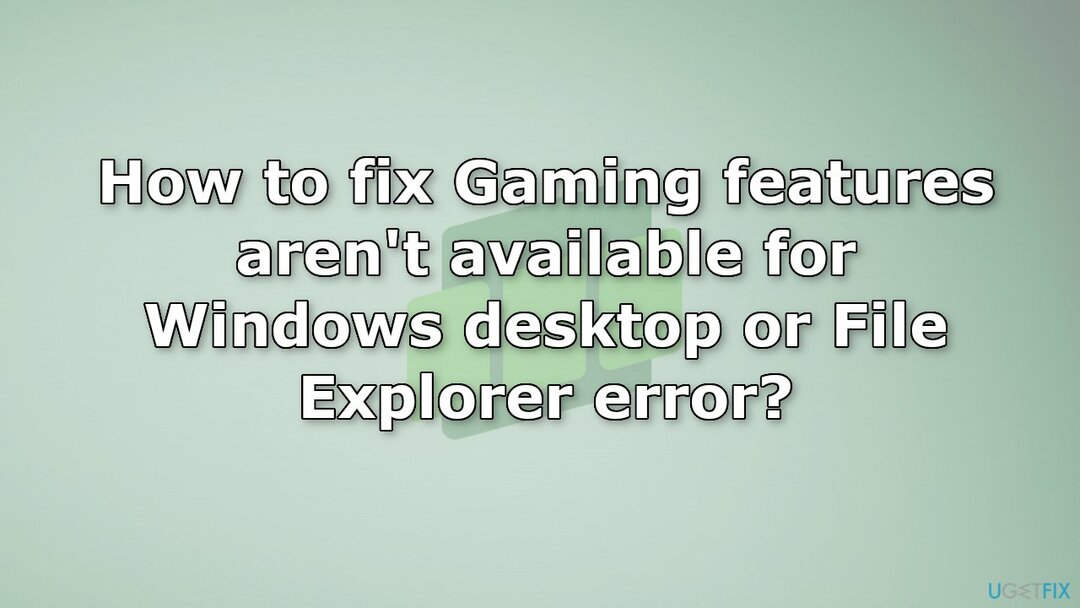
समाधान 1। उपलब्ध अपडेट स्थापित करें
क्षतिग्रस्त सिस्टम को ठीक करने के लिए, आपको का लाइसेंस प्राप्त संस्करण खरीदना होगा रीइमेज रीइमेज.
- पर राइट-क्लिक करें शुरू और उठाओ समायोजन
- के पास जाओ अद्यतन और सुरक्षा खंड
- क्लिक अद्यतन के लिए जाँच
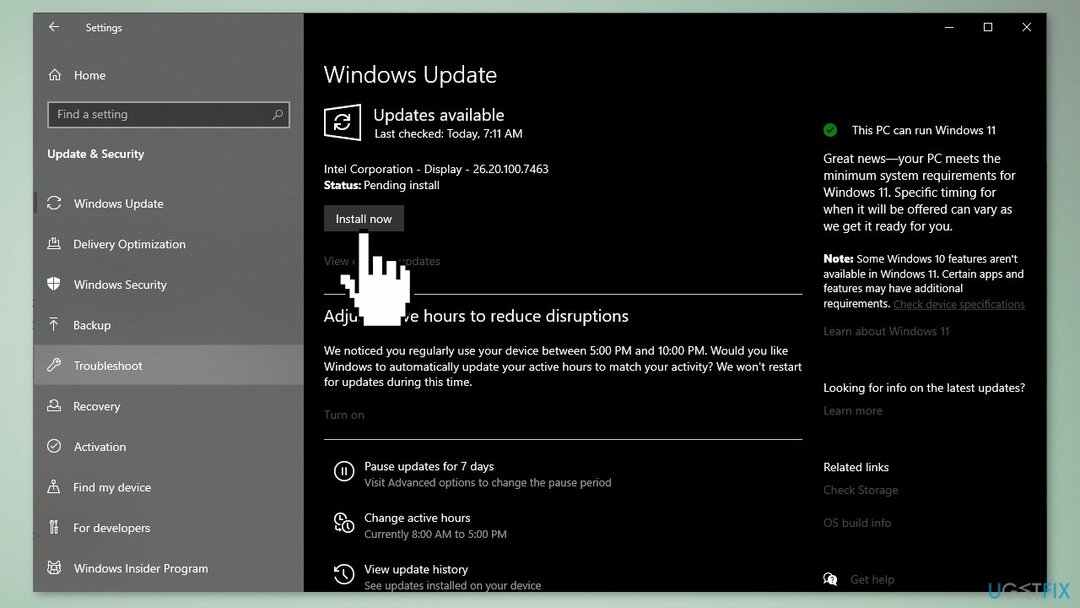
- आप देख सकते हैं वैकल्पिक अपडेट देखें विकल्प - इसे क्लिक करें
- आप जो कुछ भी चाहते हैं उसे चुनें और फिर चुनें डाउनलोड करो और इंस्टॉल करो
समाधान 2. विंडोज मीडिया पैक जोड़ें
क्षतिग्रस्त सिस्टम को ठीक करने के लिए, आपको का लाइसेंस प्राप्त संस्करण खरीदना होगा रीइमेज रीइमेज.
- खोलें विंडोज मीडिया पैक पेज
- दबाएं डाउनलोड बटन
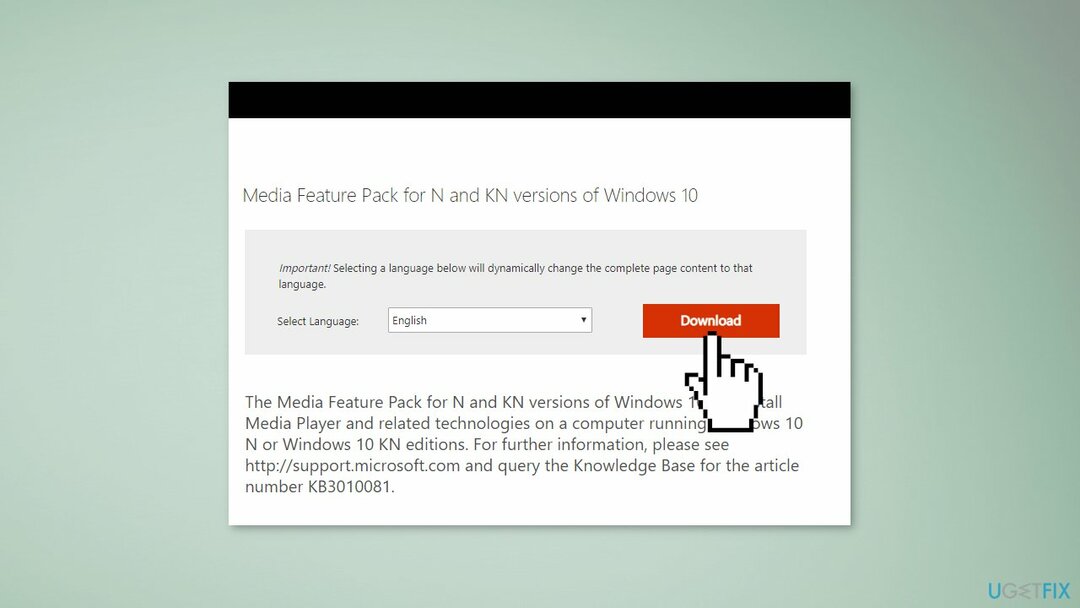
- 32 या 64-बिट विंडोज के लिए एक इंस्टॉलेशन पैक चुनें, और दबाएं अगला बटन
- फिर मीडिया पैक स्थापित करने के लिए डाउनलोड किए गए इंस्टॉलर को खोलें
समाधान 3. गेम डीवीआर सक्षम करें
क्षतिग्रस्त सिस्टम को ठीक करने के लिए, आपको का लाइसेंस प्राप्त संस्करण खरीदना होगा रीइमेज रीइमेज.
- के पास जाओ गेम बार सेटिंग्स
- पर क्लिक करें टैब कैप्चर करना
- टॉगल करें जब मैं कोई गेम खेल रहा हो तो पृष्ठभूमि में रिकॉर्ड करें
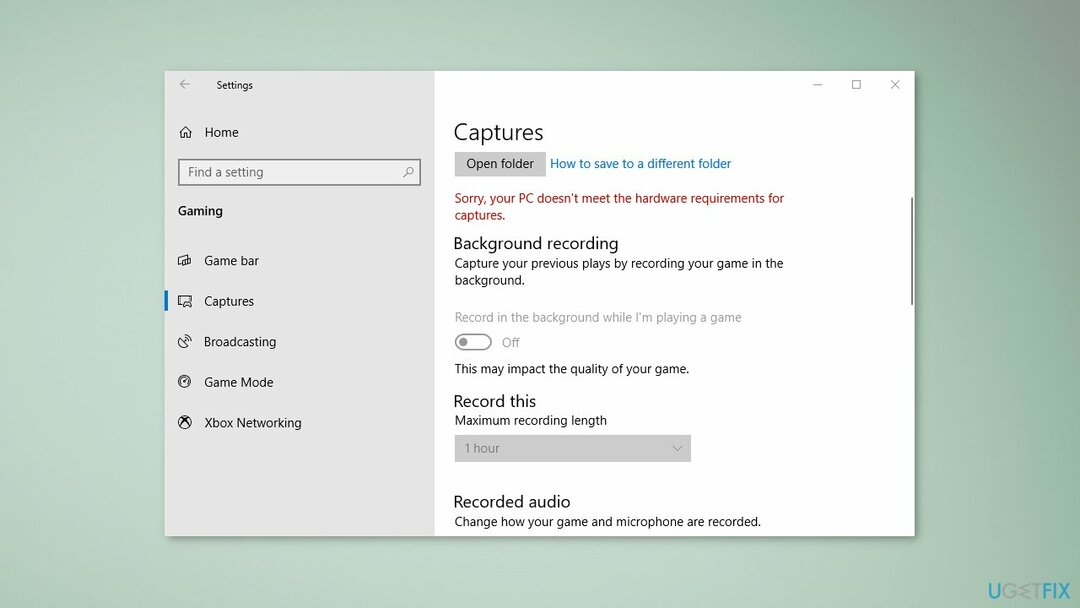
समाधान 4. गेम मोड चालू करें
क्षतिग्रस्त सिस्टम को ठीक करने के लिए, आपको का लाइसेंस प्राप्त संस्करण खरीदना होगा रीइमेज रीइमेज.
- विंडोज़ पर जाएं समायोजन और क्लिक करें जुआ
- के पास जाओ खेल मोड टैब और टॉगल खेल मोड पर
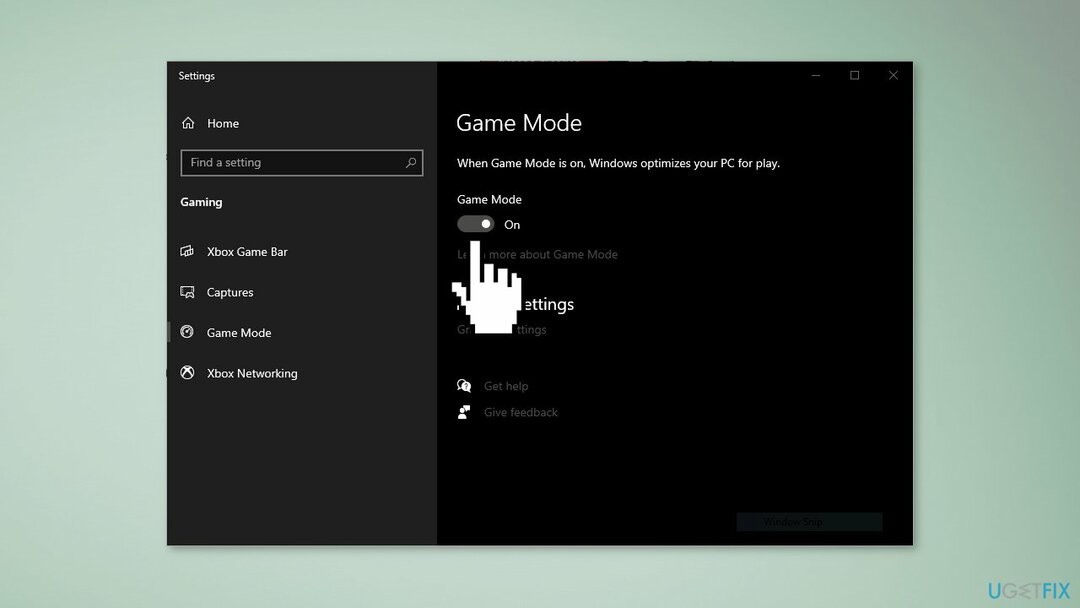
समाधान 5. विंडोज स्टोर से गेम बार खोलें
क्षतिग्रस्त सिस्टम को ठीक करने के लिए, आपको का लाइसेंस प्राप्त संस्करण खरीदना होगा रीइमेज रीइमेज.
- खुला हुआ खेल बार से विंडोज स्टोर. सुनिश्चित करें कि रिकॉर्डिंग बटन सक्रिय है।
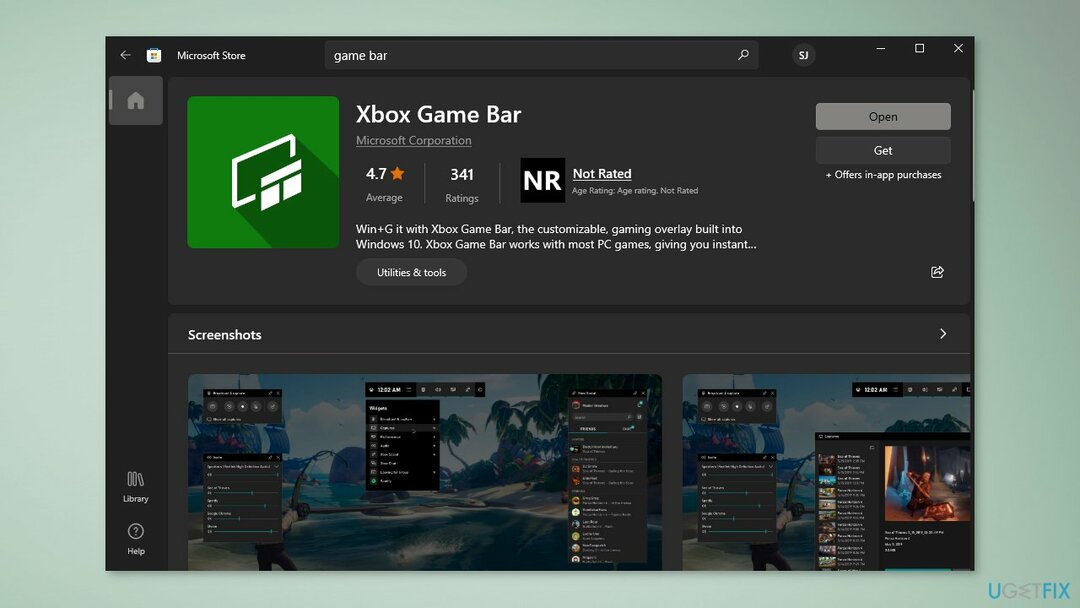
- गेम बार टूल्स को छिपाने के लिए स्क्रीन पर क्लिक करें
- उस विंडो पर नेविगेट करें जिसे आप कैप्चर करना चाहते हैं
- मारो विंडोज कुंजी + जी गेम बार को फिर से खोलने के लिए। सुनिश्चित करें कि रिकॉर्डिंग बटन अभी भी सक्रिय है।
- वीडियो बनाओ
समाधान 6. Xbox गेम बार को पुनर्स्थापित करें
क्षतिग्रस्त सिस्टम को ठीक करने के लिए, आपको का लाइसेंस प्राप्त संस्करण खरीदना होगा रीइमेज रीइमेज.
- प्रेस विंडोज की + एक्स
- विंडोज़ पर क्लिक करें और चलाएं पावरशेल एक प्रशासक के रूप में
- नीचे दिए गए कमांड को कॉपी और पेस्ट करें फिर दबाएं प्रवेश करना:
get-appxpackage *Microsoft. XboxGamingOverlay* | निकालें-एपएक्सपैकेज
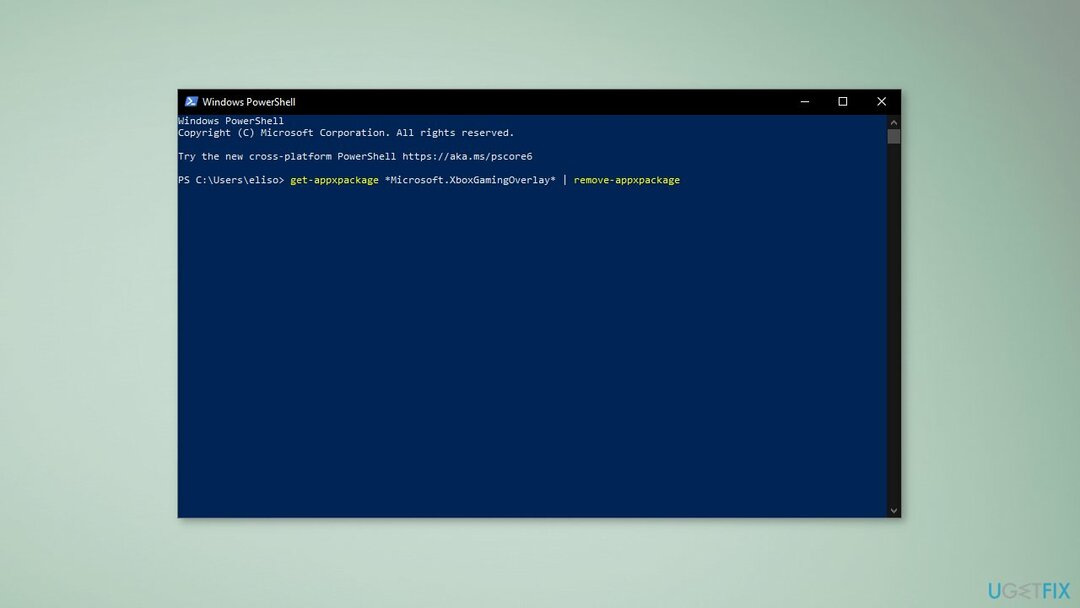
- माइक्रोसॉफ्ट स्टोर पर जाएं और एक्सबॉक्स गेम बार डाउनलोड करें
अपनी त्रुटियों को स्वचालित रूप से सुधारें
ugetfix.com टीम उपयोगकर्ताओं को उनकी त्रुटियों को दूर करने के लिए सर्वोत्तम समाधान खोजने में मदद करने के लिए अपना सर्वश्रेष्ठ प्रयास कर रही है। यदि आप मैन्युअल मरम्मत तकनीकों के साथ संघर्ष नहीं करना चाहते हैं, तो कृपया स्वचालित सॉफ़्टवेयर का उपयोग करें। सभी अनुशंसित उत्पादों का परीक्षण और हमारे पेशेवरों द्वारा अनुमोदित किया गया है। आप अपनी त्रुटि को ठीक करने के लिए जिन टूल का उपयोग कर सकते हैं, वे नीचे सूचीबद्ध हैं:
प्रस्ताव
अभी करो!
डाउनलोड फिक्सखुशी
गारंटी
अभी करो!
डाउनलोड फिक्सखुशी
गारंटी
यदि आप रीइमेज का उपयोग करके अपनी त्रुटि को ठीक करने में विफल रहे हैं, तो सहायता के लिए हमारी सहायता टीम से संपर्क करें। कृपया, हमें उन सभी विवरणों के बारे में बताएं जो आपको लगता है कि हमें आपकी समस्या के बारे में पता होना चाहिए।
यह पेटेंट मरम्मत प्रक्रिया 25 मिलियन घटकों के डेटाबेस का उपयोग करती है जो उपयोगकर्ता के कंप्यूटर पर किसी भी क्षतिग्रस्त या गुम फ़ाइल को प्रतिस्थापित कर सकती है।
क्षतिग्रस्त सिस्टम को ठीक करने के लिए, आपको का लाइसेंस प्राप्त संस्करण खरीदना होगा रीइमेज मैलवेयर हटाने का उपकरण।

जब बात आती है तो एक वीपीएन महत्वपूर्ण होता है उपयोगकर्ता गोपनीयता. कुकीज़ जैसे ऑनलाइन ट्रैकर्स का उपयोग न केवल सोशल मीडिया प्लेटफॉर्म और अन्य वेबसाइटों द्वारा किया जा सकता है बल्कि आपके इंटरनेट सेवा प्रदाता और सरकार द्वारा भी किया जा सकता है। यहां तक कि अगर आप अपने वेब ब्राउज़र के माध्यम से सबसे सुरक्षित सेटिंग्स लागू करते हैं, तब भी आपको उन ऐप्स के माध्यम से ट्रैक किया जा सकता है जो इंटरनेट से जुड़े हैं। इसके अलावा, कम कनेक्शन गति के कारण टोर जैसे गोपनीयता-केंद्रित ब्राउज़र एक इष्टतम विकल्प नहीं हैं। आपकी अंतिम गोपनीयता के लिए सबसे अच्छा समाधान है निजी इंटरनेट एक्सेस - गुमनाम रहें और ऑनलाइन सुरक्षित रहें।
डेटा रिकवरी सॉफ़्टवेयर उन विकल्पों में से एक है जो आपकी मदद कर सकता है अपनी फ़ाइलें पुनर्प्राप्त करें. एक बार जब आप किसी फ़ाइल को हटा देते हैं, तो यह पतली हवा में गायब नहीं होती है - यह आपके सिस्टम पर तब तक बनी रहती है जब तक इसके ऊपर कोई नया डेटा नहीं लिखा जाता है। डेटा रिकवरी प्रो पुनर्प्राप्ति सॉफ़्टवेयर है जो आपकी हार्ड ड्राइव के भीतर हटाई गई फ़ाइलों की कार्यशील प्रतियों के लिए खोजकर्ता है। उपकरण का उपयोग करके, आप मूल्यवान दस्तावेजों, स्कूल के काम, व्यक्तिगत चित्रों और अन्य महत्वपूर्ण फाइलों के नुकसान को रोक सकते हैं।